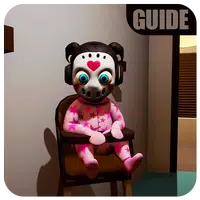คู่มือนี้อธิบายวิธีการเปิดใช้งานและใช้ SSH บนดาดฟ้า Steam ของคุณสำหรับการเข้าถึงไฟล์จากระยะไกล โหมดเดสก์ท็อปของดาดฟ้าของ Steam อนุญาตให้เล่นมากกว่าเกมและ SSH ให้การเข้าถึงระยะไกลที่ปลอดภัย
เปิดใช้งาน SSH บนดาดฟ้าไอน้ำ
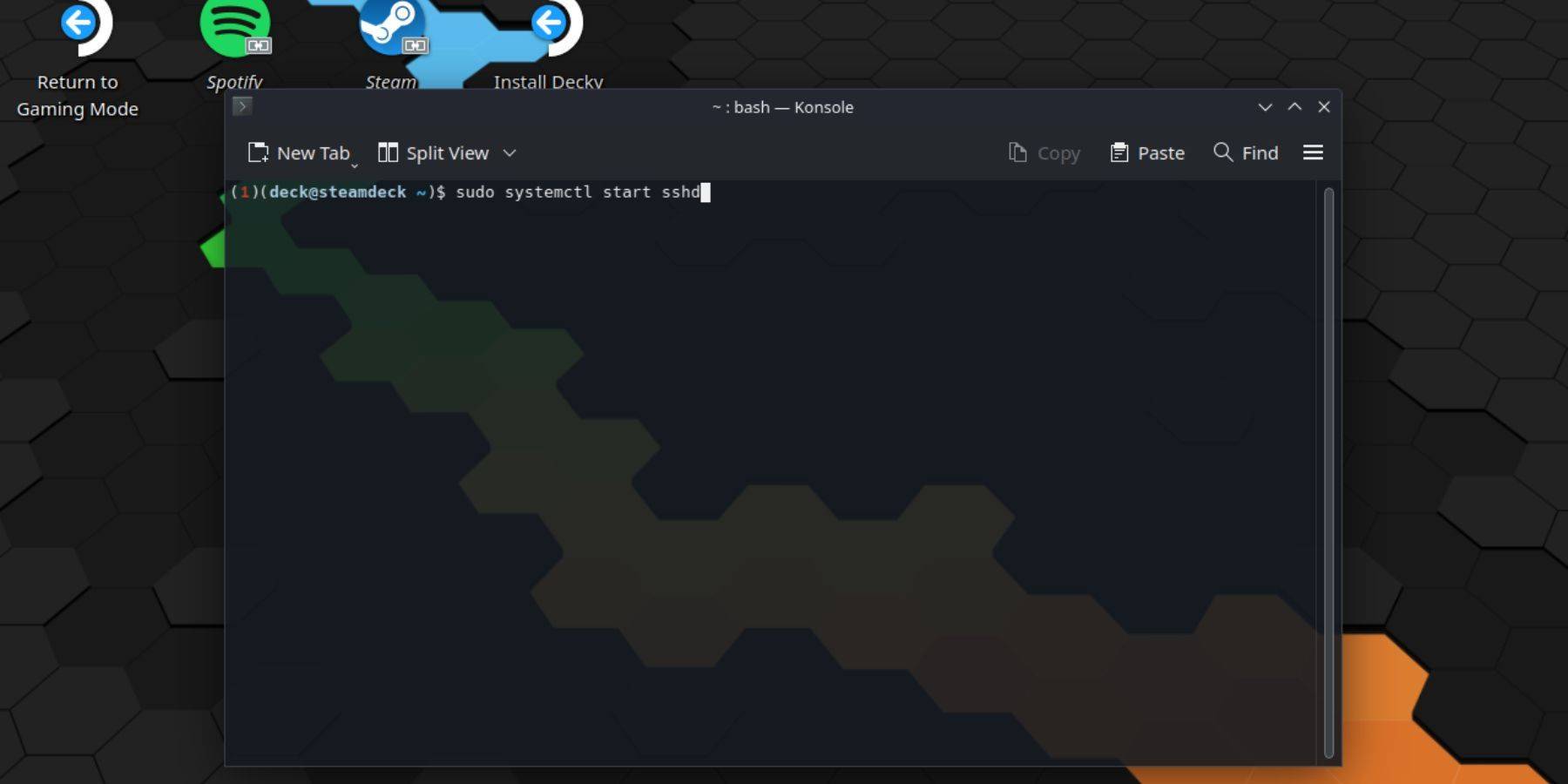 ทำตามขั้นตอนเหล่านี้:
ทำตามขั้นตอนเหล่านี้:
- พลังบนดาดฟ้าไอน้ำของคุณ
- เข้าถึงเมนู Steam (โดยปกติจะเป็นปุ่ม)
- นำทางไปยังการตั้งค่า> ระบบ> การตั้งค่าระบบ> เปิดใช้งานโหมดนักพัฒนา
- กลับไปที่เมนู Steam
- เลือกพลังงาน> เปลี่ยนเป็นโหมดเดสก์ท็อป
- Open Konsole (จากเมนูเริ่มต้น)
- ตั้งรหัสผ่าน (ถ้าคุณยังไม่ได้) โดยใช้คำสั่ง:
passwd - เปิดใช้งาน SSH โดยใช้:
sudo systemctl เริ่มต้น SSHD - เพื่อให้แน่ใจว่า SSH เริ่มต้นหลังจากรีบูต:
sudo systemctl เปิดใช้งาน sshd - ตอนนี้คุณสามารถเข้าถึงดาดฟ้าไอน้ำจากระยะไกลโดยใช้ไคลเอนต์ SSH ของบุคคลที่สาม
ข้อควรระวัง: หลีกเลี่ยงการแก้ไขหรือลบไฟล์ระบบเพื่อป้องกันการทุจริตของระบบปฏิบัติการ
ปิดการใช้งาน SSH บนดาดฟ้าไอน้ำ
เพื่อปิดการใช้งาน SSH:
- เปิด konsole จากเมนูเริ่ม
- ใช้
sudo systemctl ปิดการใช้งาน sshdเพื่อป้องกันไม่ให้ SSH เริ่มต้นใหม่โดยอัตโนมัติเมื่อรีบูต หากต้องการหยุด SSH ทันทีให้ใช้sudo systemctl หยุด sshd
เชื่อมต่อกับดาดฟ้าไอน้ำผ่าน SSH
 หลังจากเปิดใช้งาน SSH ให้ใช้แอปพลิเคชันบุคคลที่สามเช่น Warpinator (ต้องติดตั้งทั้งบนดาดฟ้าไอน้ำและพีซีของคุณ) เรียกใช้ Warpinator บนอุปกรณ์ทั้งสองเพื่อถ่ายโอนไฟล์ได้ง่าย
หลังจากเปิดใช้งาน SSH ให้ใช้แอปพลิเคชันบุคคลที่สามเช่น Warpinator (ต้องติดตั้งทั้งบนดาดฟ้าไอน้ำและพีซีของคุณ) เรียกใช้ Warpinator บนอุปกรณ์ทั้งสองเพื่อถ่ายโอนไฟล์ได้ง่าย
หรือถ้าคุณใช้พีซี Linux คุณสามารถใช้ตัวจัดการไฟล์ของคุณ ป้อน sftp://deck@steamdeck ในแถบที่อยู่และระบุรหัสผ่านที่คุณตั้งไว้ก่อนหน้านี้